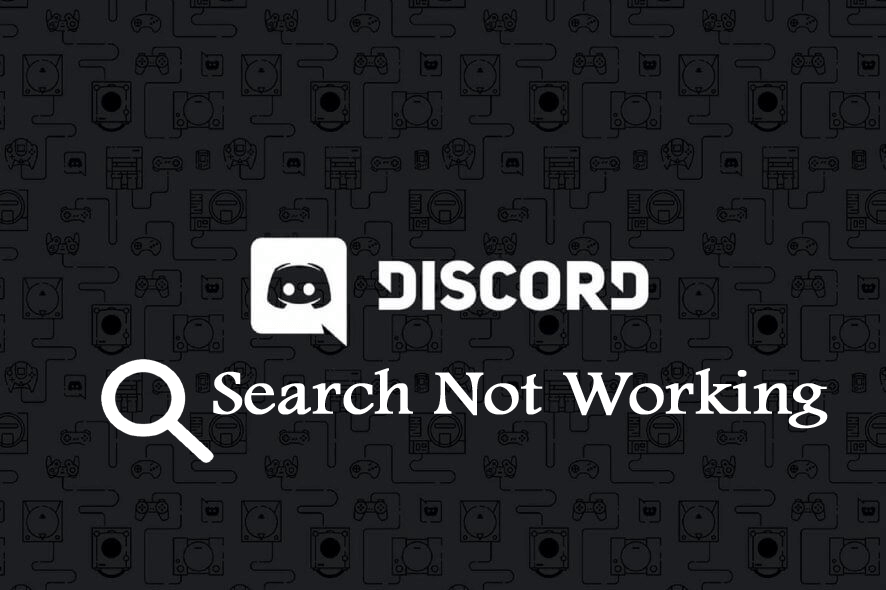
Discord Suche funktioniert nicht wird von den Benutzern hin und wieder angetroffen. Von Zeit zu Zeit haben Benutzer Probleme damit, dass die Discord-Suchfunktion nicht ordnungsgemäß funktioniert, und berichten der Discord-Support-Community über das Problem.
Daher werde ich Ihnen heute in diesem Artikel helfen, die Discord-Suche zu beheben, die nicht vollständig funktioniert.
Discord ist eine sehr beliebte App bei Spielern. Der Anstieg der Beliebtheit führte zu Serverproblemen und zu verschiedenen Problemen wie Discord-Installationsproblem.
Wenn Sie also auch eine Suchfunktion haben, die in Discord nicht funktioniert, befolgen Sie die nacheinander angegebenen Korrekturen, bis Sie die für Sie geeignete gefunden haben.
Warum Discord Search-Funktion nicht ist Arbeitsproblem?
Die Discord-Suche funktioniert nicht richtig oder hängt überhaupt von der App-Seite ab, da die Discord-Server ausgefallen sind. Wenn die Internetverbindung nicht ordnungsgemäß funktioniert, kann das Problem auch durch Probleme mit dem Discord-Dienst oder durch Ausführen einer veralteten Version der App verursacht werden.
Im Allgemeinen werden diese Probleme innerhalb weniger Stunden oder Minuten behoben, wenn das Team mit der Arbeit beginnt und diese Serverprobleme schnell behebt.
Wenn das Problem mit der Discord-Suchfunktion jedoch nicht selbst behoben wird oder Sie gelegentlich darauf stoßen, befolgen Sie die unten angegebenen Korrekturen.
Wie behebe ich Discord Suche nicht funktionierendes Problem?
Lösung 1 – Starten Sie Discord neu
Um die Suchfunktion zu beheben, die in Discord nicht funktioniert, starten Sie zuerst Discord und das Windows-System neu und prüfen Sie, ob das Problem behoben ist, oder fahren Sie mit der nächsten Lösung fort.
Lösung 2 – Überprüfen Sie die Discord-Server
Wie bereits bestätigt, ist der Discord vollständig auf seine Server angewiesen, um ordnungsgemäß zu funktionieren. Und wenn es Serverausfälle oder -probleme gibt, funktionieren viele seiner Funktionen nicht mehr und Discord-Suchfunktionen funktionieren nicht.
Wenn dieses Problem auftritt, überprüfen Sie unbedingt die Statusseite von Discord. Hier können Sie sehen, ob auf dem Client derzeit Serverprobleme oder Serverprobleme auftreten oder ob seine Dienste oder APIs betroffen sind.
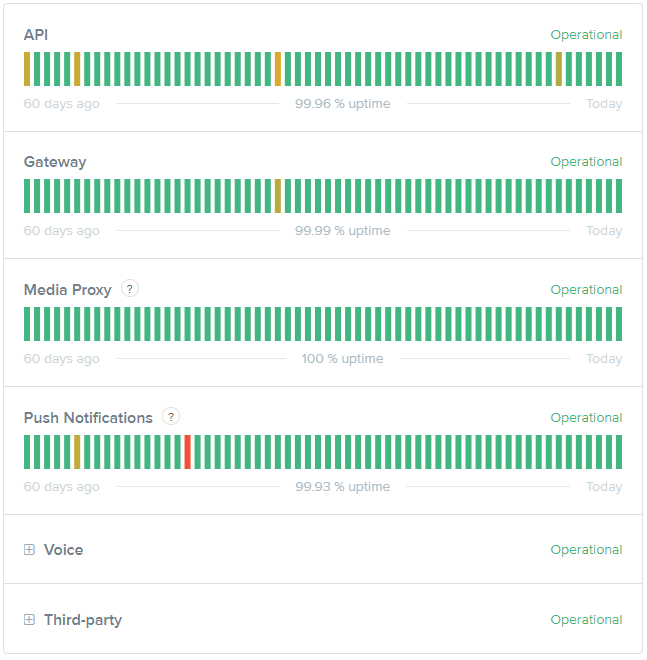
Überprüfen Sie auch die Korrekturen. Wenn Sie auf der Seite nach unten scrollen, finden Sie möglicherweise die aktuellen und früheren Fälle in den Diensten von Discord.
Stellen Sie sicher, dass Sie es richtig durchgehen, um die Lösungen zur Behebung von Problemen zu finden.
Lösung 3 – Suchen Sie nach Discord-Updates
Durch das Aktualisieren von Discord mit der neuesten Update-Kabine können Sie das Problem beheben, dass die Discord-Suche nicht funktioniert.
Für Windows-Benutzer:
- Um es zu aktualisieren, starten Sie zuerst die Discord-App unter Windows 10 neu und scrollen Sie dazu nach unten rechts in der Windows 10-Taskleiste. Klicken Sie mit der rechten Maustaste auf das Discord-Symbol und klicken Sie auf die Schaltfläche Discord beenden.

- Und öffnen Sie Discord erneut> Sie können sehen, dass die App den Aktualisierungsvorgang selbst startet.
- Warten Sie, bis der Aktualisierungsvorgang abgeschlossen ist, und überprüfen Sie, ob die Suchfunktion unter Windows 10 funktioniert.
iOS-Benutzer:
Gehen Sie zum App Store und suchen Sie nach verfügbaren Updates> Ihr Konto> Klicken Sie unter Verfügbare Updates neben Discord auf die Option Update.
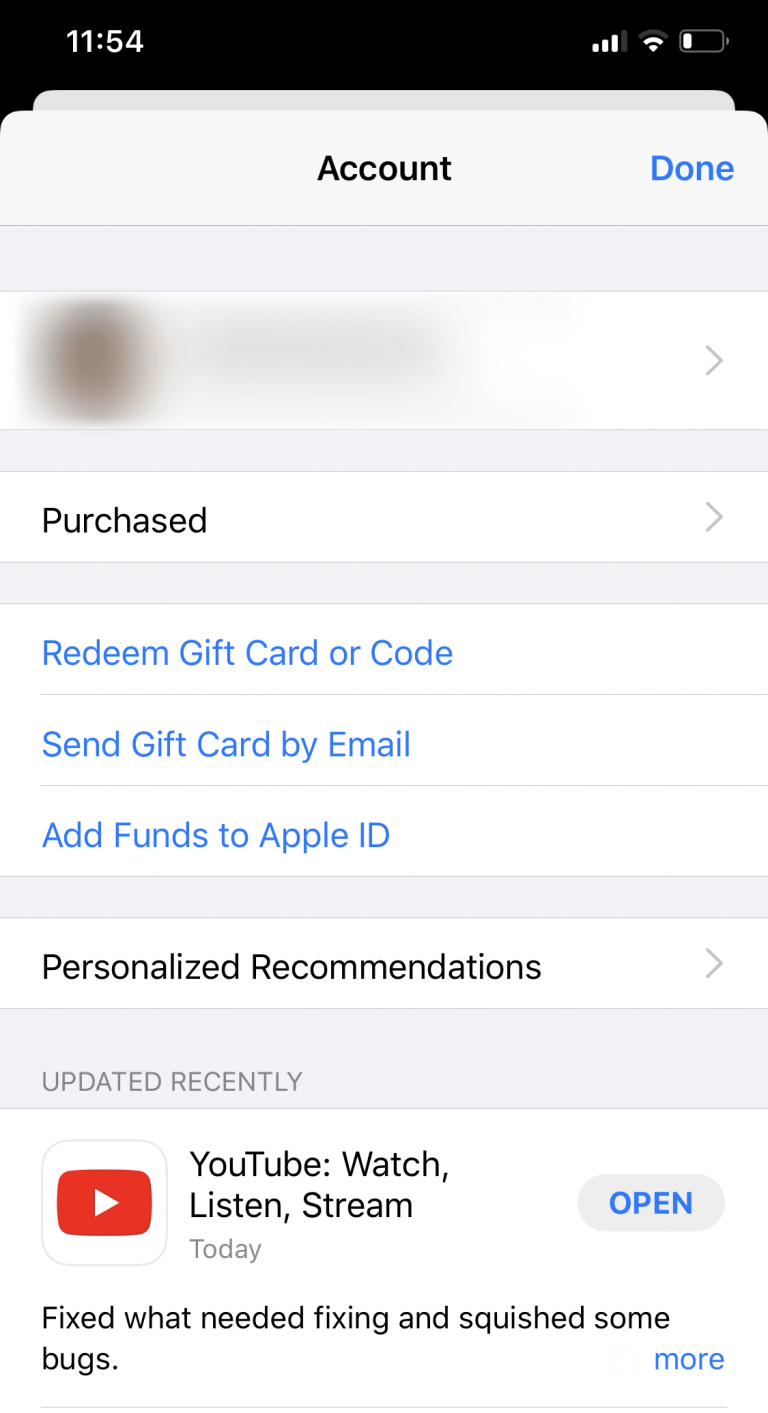
Android-Nutzer:
Die Android-Benutzer können nach Updates suchen, indem sie die Google Play Store-App öffnen, auf Menü klicken und dann auf Meine Apps und Spiele tippen.
Unter Option Aktualisieren suchen Sie nach verfügbaren Discord-Updates.> Drücken Sie auf Update-Option, um die Aktualisierung von Discord zu starten.
Bei der Aktualisierung von Apps ist das Betriebssystem ein Schlüssel, um unzählige Probleme zu lösen, es stabiler zu machen und seine Leistung zu optimieren.
Lösung 4 – Überprüfen Sie, ob Ihre Internetverbindung ordnungsgemäß funktioniert
Ein weiterer möglicher Grund dafür, dass die Discord-Suchfunktion nicht funktioniert, sind Probleme mit der Internetverbindung.
Stellen Sie sicher, dass Sie die Verlangsamung Ihrer Internetverbindung oder andere Probleme überprüfen. Stellen Sie sicher, dass Ihr WLAN ordnungsgemäß funktioniert, überprüfen Sie, ob Ihr Signal stark ist, und starten Sie Ihr Modem oder Ihren Router neu.
Darüber hinaus wird empfohlen, anstelle von Wi-Fi ein Ethernet-Kabel zu verwenden, um die Internetgeschwindigkeit und -konnektivität zu verbessern.
Lösung 5 – Wenden Sie sich an das Discord Support Team
Wenn keine der oben genannten Korrekturen zur Fehlerbehebung bei der Discord-Suche funktioniert, funktioniert sie nicht mehr. Dies ist die einzige Möglichkeit, eine Supportanfrage an das Discord-Team zu senden.
Nun, das Problem mit der nicht übereinstimmenden Discord-Suche hängt mit dem Discord-Service zusammen. Fordern Sie daher das Support-Team an, wählen Sie im Dropdown-Menü Hilfe und Support und geben Sie die gesamten erforderlichen Informationen zu dem Problem ein. Klicken Sie auf die Schaltfläche Senden.
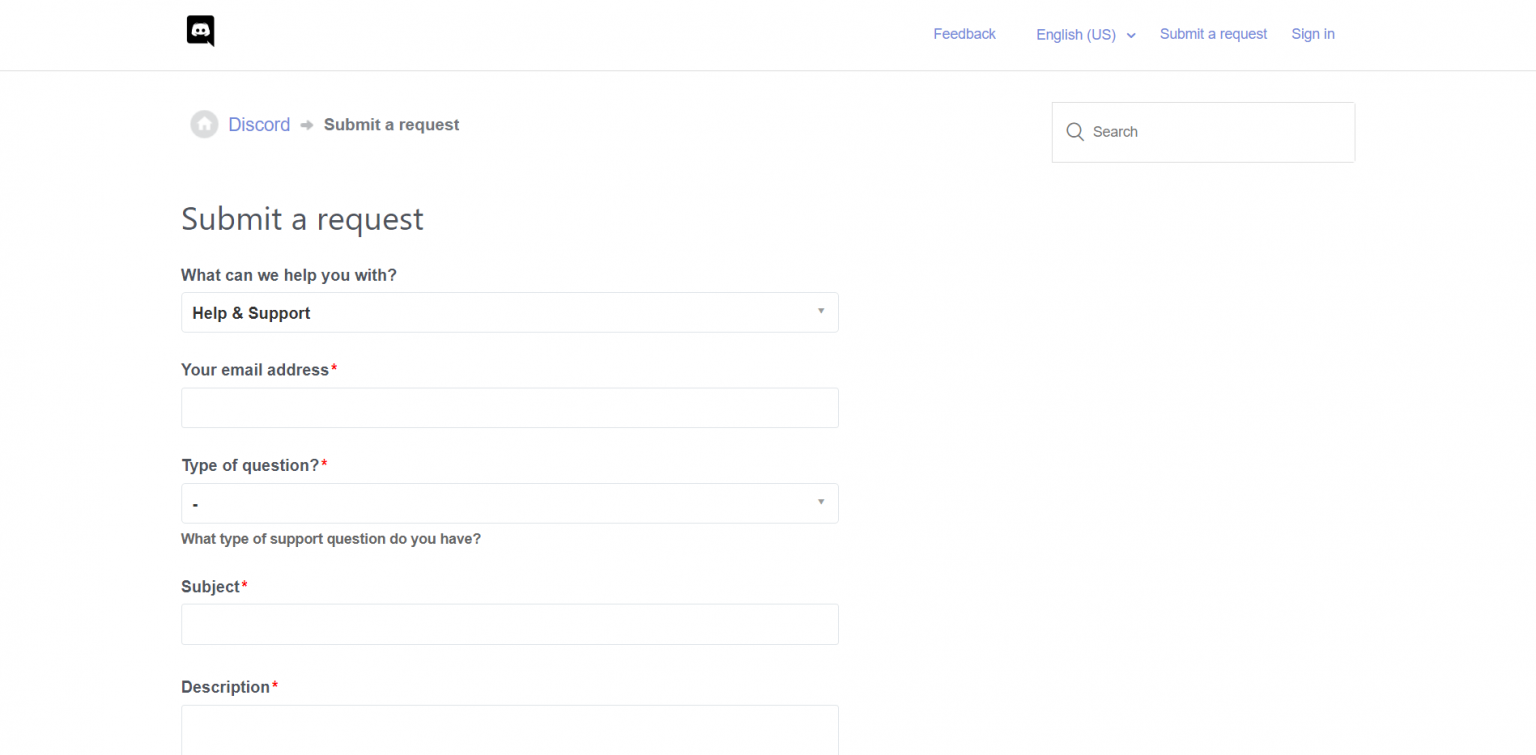
Empfohlene Lösung – Beheben Sie verschiedene PC-Fehler und beschleunigen Sie
Wenn Ihr Windows-System auf verschiedene Probleme und Fehler stößt oder langsam läuft, wird hier empfohlen, Ihr System mit dem zu scannen PC Reparatur Werkzeug.
Dies ist ein multifunktionales Tool, mit dem alle Arten von Windows-PC-Problemen sowie Fehler behoben werden können. Mit dieser Funktion können Sie DLL-Fehler, BSOD-Fehler, Registrierungsfehler und vieles mehr beheben.
Es schützt Ihr System auch vor Viren- oder Malware-Infektionen, repariert beschädigte Systemdateien und verhindert Dateiverluste und vieles mehr, um Ihren Computer schnell wie einen neuen zu machen.
Holen Sie PC Reparatur Werkzeug, um PC-Fehler zu beheben und Windows für eine bessere Leistung zu optimieren
Jetzt bist du dran:
Hier geht es also darum, dass die Discord-Suchfunktion nicht funktioniert. Die Discord-App wird von großen Benutzern verwendet. Aufgrund ihrer Beliebtheit fällt der Server manchmal aus und verursacht Probleme.
Ich habe mein Bestes getan, um die vollständigen Korrekturen aufzulisten, um das Problem zu beheben, dass die Suche in Discord nicht funktioniert. Jetzt sind Sie an der Reihe, die nacheinander vorgenommenen Korrekturen zu befolgen, bis Sie die für Sie geeignete gefunden haben.
Ich hoffe, der Artikel erweist sich als hilfreich und Sie können die Discord-Such-App auf Ihrem Windows-System verwenden.
Wenn Sie Fragen, Kommentare oder Vorschläge zu den vorgestellten haben, können Sie diese gerne über unsere Social-Media-Handles an uns weitergeben.
Sie können den Artikel auch auf unserer Facebook-Seite mögen und teilen.
Viel Glück..!
Hardeep has always been a Windows lover ever since she got her hands on her first Windows XP PC. She has always been enthusiastic about technological stuff, especially Artificial Intelligence (AI) computing. Before joining PC Error Fix, she worked as a freelancer and worked on numerous technical projects.